Cum să schimbi setările de securitate în Microsoft Edge

Edge facilitează menținerea securității în timp ce navighezi. Iată cum să schimbi setările de securitate în Microsoft Edge.
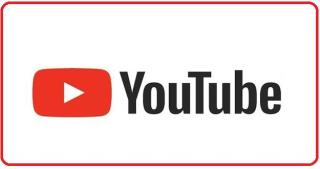
Dacă doriți să vă limitați în mod intenționat experiența YouTube, puteți activa Modul restricționat . Dacă crezi că petreci mult prea mult timp pe YouTube, folosește această opțiune pentru a bloca anumite categorii video și comentarii. Puteți dezactiva definitiv Modul restricționat și puteți restabili toate opțiunile YouTube. Din păcate, uneori, YouTube nu reușește să dezactiveze Modul restricționat. Să explorăm ce poți face pentru a rezolva această problemă.
Remediere: Modul restricționat YouTube nu se va dezactiva
Contactați administratorul dvs
Dacă dispozitivul dvs. este gestionat de o organizație, este posibil să nu aveți permisiunea de a dezactiva Modul restricționat. Contactați administratorul IT pentru ajutor suplimentar. Același lucru este valabil dacă utilizați un cont de familie. Solicitați administratorului contului dvs. de familie să dezactiveze această opțiune.
Deconectați-vă de la contul dvs. și reporniți dispozitivul
Asigurați-vă că vă deconectați de la contul dvs. Google pe toate dispozitivele dvs. Apoi reporniți dispozitivele. Între timp, deconectați routerul, așteptați 30 de secunde și conectați dispozitivul de rețea înapoi la priza de perete.
După ce faceți asta, conectați-vă din nou la contul dvs. Google de pe dispozitivul dvs. principal. Verificați dacă puteți dezactiva Modul restricționat.
Instalați cele mai recente actualizări
Asigurați-vă că instalați cele mai recente actualizări ale sistemului de operare pe dispozitiv. Dacă utilizați aplicația YouTube, accesați App Store sau Play Store, căutați YT și instalați cea mai recentă versiune a aplicației .
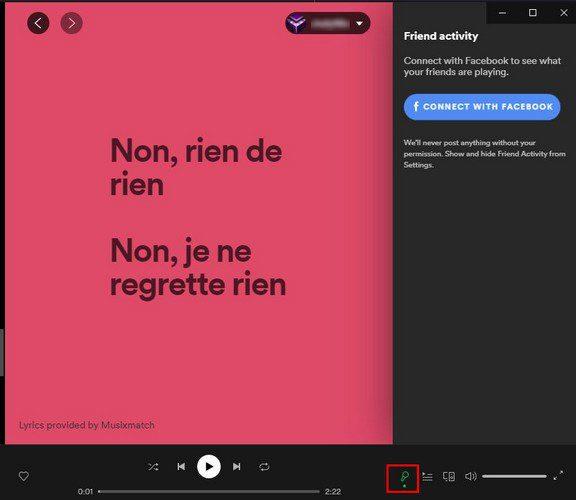
Dacă vizionați YouTube în browser, asigurați-vă că actualizați browserul web. De exemplu, dacă utilizați Chrome, faceți clic pe Mai multe opțiuni ( cele trei puncte verticale ), selectați Ajutor , selectați Despre Google Chrome și verificați dacă există actualizări.
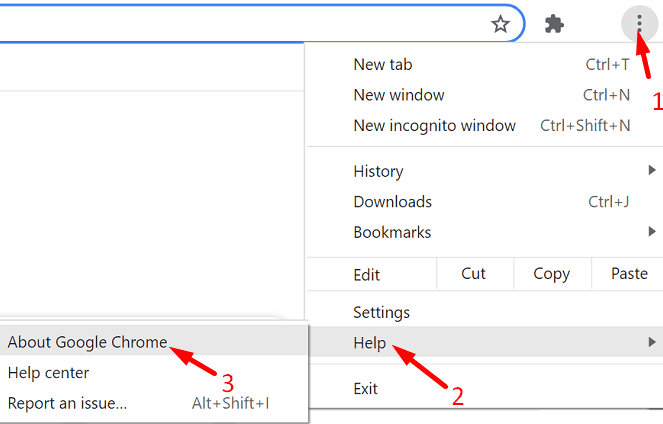
Încercați să comutați la alt browser și verificați dacă observați îmbunătățiri.
Ștergeți memoria cache YouTube
Încercați să vă ștergeți memoria cache YouTube și verificați dacă observați îmbunătățiri.
Dacă utilizați aplicația YouTube autonomă pe Android, accesați Setări , selectați Aplicații și atingeți Toate aplicațiile . Apoi selectați YouTube, accesați Stocare și atingeți Ștergeți memoria cache .
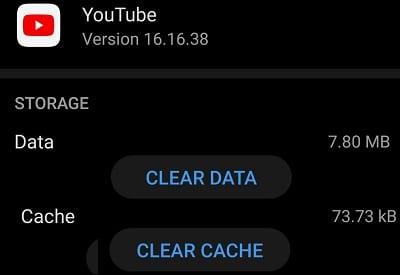
Pentru a șterge memoria cache YT din browser, accesați Istoric și selectați Ștergeți datele de navigare . Asigurați-vă că bifați casetele de selectare Cookie-uri și alte date de site și Imagini și fișiere în cache . Setați intervalul de timp la All Time și apăsați butonul Șterge datele .
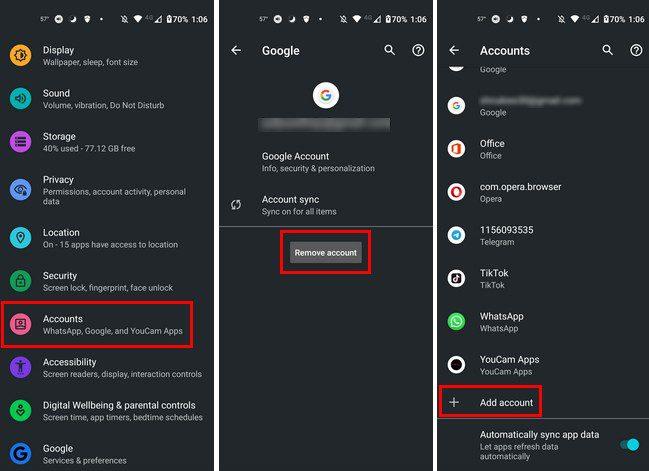
Vorbind despre browsere, dezactivați extensiile și verificați dacă puteți dezactiva Modul restricționat.
Închideți programele de fundal
Asigurați-vă că închideți toate aplicațiile și procesele care rulează în fundal. Pe Android, accesați Setări , selectați Aplicații , selectați aplicația pe care doriți să o închideți și atingeți Forțare oprire .
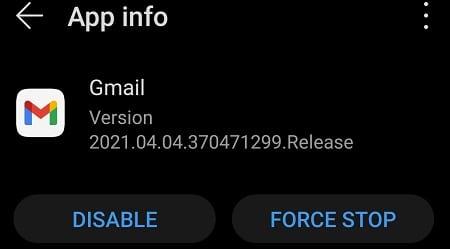
Pe PC, deschideți Task Manager , faceți clic pe fila Procese , faceți clic dreapta pe programul pe care doriți să-l închideți și selectați End Task . În plus, asigurați-vă că vă dezactivați temporar antivirusul, VPN-ul și firewallul. Le puteți reactiva după ce dezactivați Modul restricționat pe YouTube.
Concluzie
Dacă nu puteți dezactiva Modul restricționat pe YouTube, deconectați-vă de la contul dvs. Google și reporniți dispozitivul. Apoi instalați cele mai recente actualizări ale sistemului de operare, aplicației YT și ale browserului. În plus, ștergeți memoria cache YouTube, închideți programele de fundal și încercați din nou să dezactivați Modul restricționat.
Sperăm că ați reușit să remediați problema cu ajutorul acestui ghid. Accesați comentariile de mai jos și spuneți-ne ce metodă a funcționat pentru dvs.
Edge facilitează menținerea securității în timp ce navighezi. Iată cum să schimbi setările de securitate în Microsoft Edge.
Descoperă avantajele și dezavantajele obținerii unei rețele Wi-Fi mesh pentru a determina dacă este alegerea potrivită pentru tine.
Multe articole de știri se referă la „dark web”, dar foarte puține discută efectiv despre cum să-l accesezi. Acest lucru se datorează în mare parte faptului că multe site-uri de acolo găzduiesc conținut ilegal.
Vedeți ce securitate să urmați pentru a evita să fiți victima unei escrocherii online. Descoperiți sfaturile ușor de urmat pentru toți utilizatorii.
Obține acces mai rapid la site-urile tale preferate, având un mod plăcut și organizat în Opera Speed Dial. Iată cum.
Descoperiți dacă pierdeți funcțiile utile pe care le oferă Firefox. Nu sunt necesare suplimente pentru a profita la maximum de browser.
Vedeți cum puteți citi toate postările pe care le doriți pe Facebook salvându-le într-o anumită listă de lectură pentru mai târziu.
Nu pierde bani pe servicii inutile și anulează orice plăți recurente pe PayPal. Iată pașii ușor de urmat.
Pentru a șterge comentariile nedorite pe TikTok, atingeți pictograma Comentariu. Apoi, apăsați și mențineți apăsat comentariul pe care doriți să-l eliminați și selectați Ștergere.
Păstrează-ți căutările Google private și creează un profil pe care să-l folosească alții atunci când trebuie să-ți partajezi computerul. Continuați să citiți pentru a vedea cum.
Google Maps vă poate oferi indicații către aproape oriunde. Dar, vă poate oferi și locația restaurantelor de top din zona dvs.
Faceți toate capturile de ecran de derulare de care aveți nevoie, urmând sfaturile incluse în acest ghid pentru Firefox și Chrome. Total gratuit.
Dacă OneDrive spune că încărcarea camerei este întreruptă și trebuie să vă conectați la cont, activați încărcarea camerei în fundal.
Vedeți cum puteți face mai mult spațiu pentru fișierele importante de pe Google Drive ștergând fișierele nedorite. Iată pașii pentru începători de urmat.
Vedeți cum puteți schimba calitatea imaginilor dvs. în Google Foto este salvată. Iată cum să faceți schimbarea pentru Windows și Android.
Vedeți cât de ușor este să vă schimbați fotografia de profil Google Meet urmând acești pași ușor de urmat pentru toți utilizatorii.
Dacă imaginea semnăturii dvs. Gmail nu apare, salvați sigla sau imaginea într-un alt format și încărcați-o din nou.
Pentru a eticheta automat e-mailurile în Gmail, mai întâi, trebuie să vă creați etichetele. Apoi, creați un filtru pentru a vă aplica automat etichetele.
Pentru a activa Google Chrome Memories, deschideți o nouă filă de browser și introduceți Chrome://flags#memories în bara de adrese.
Pentru a raporta un escroc Facebook, faceți clic pe Mai multe opțiuni și selectați Găsiți asistență sau raportați profilul. Apoi completați formularul de raportare.
Reveniți la bara de instrumente dacă nu apare în Google Docs, dezvăluind-o sau obținând permisiuni de editare. Dacă acestea nu reușesc, utilizați un browser recomandat.
Dacă vă confruntați cu probleme cu streamingul Netflix, trebuie să identificați problema conexiunii. Aflați cum să remediați codul de eroare Netflix NW-2-5.
Dacă vă întrebați cum să recuperați e-mailurile arhivate șterse din Gmail, vă recomandăm să folosiți Coșul de gunoi sau Microsoft Outlook pentru a vă ajuta.
Învățați cum să adăugați o postare anonimă pe un grup Facebook, protejându-vă astfel identitatea. Urmați pașii simpli pentru a crea o postare anonimă.
Tocmai ți-a trimis cineva un card cadou Google Play? Iată un ghid complet despre cum să utilizați cardul cadou Google Play. Aflați cum îl puteți trimite prietenilor și familiei dvs. online și multe informații utile.
Acest blog vă ajută cu cei mai buni pași de urmat dacă descoperiți că mesajele dvs. Gmail lipsesc sau au fost șterse.
Descoperă pașii necesari pentru a-ți păstra starea "Disponibil" în Microsoft Teams, astfel încât clienții să te poată contacta oricând.
Microsoft Teams a adunat o bază destul de mare de utilizatori corporativi. Aflați limitele Microsoft Teams, inclusiv limita de apeluri, participanți și multe altele pentru o colaborare eficientă.
Discover useful solutions for your broken television, ensuring proper environmental disposal and creative recycling ideas.
Cum să schimbi sau să editezi numele Facebook pe computer sau aplicație? Iată modalități rapide de a schimba numele profilului de pe Facebook și de a-i surprinde pe alții.


























